Сегодня в интернете доступно огромное число разнообразных сервисов от социальных сетей до электронных бирж и онлайн-игр. Такие сервисы построены по технологии клиент-сервер. Клиентское ПО отображает данные, получаемые с сервера, а также посылает ему запросы для совершения каких-либо действий. Проблемы, возникающие при использовании подобных систем, могут быть вызваны как неисправностью в клиенте, так и плохим качеством или отсутствием соединения с сервером. Для того чтобы выявить место возникновения проблемы, первым делом стоит проверить пинг до сервера. 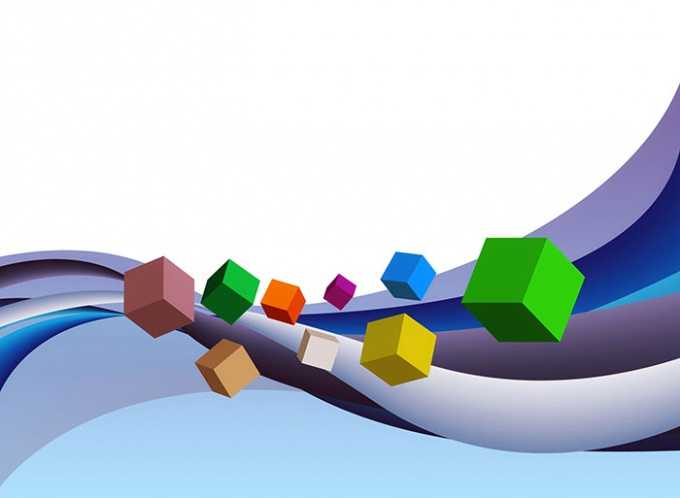
Вам понадобится
- Утилита ping, входящая в комплект поставки большинства операционных систем.
Инструкция
 Вам будет интересно:Как подключить к роутеру второй ноутбук
Вам будет интересно:Как подключить к роутеру второй ноутбук
Откройте программу-консоль. В Windows нажмите кнопку "Пуск" (она расположена на панели задач). В отобразившемся меню выберите пункт "Выполнить". Откроется диалог запуска программы. В поле "Открыть" введите строку cmd. Нажмите кнопку OK. При работе в графических оболочках в UNIX-подобных системах действия будут аналогичны. Так, при работе в KDE, следует нажать на кнопку виджета запуска приложений (как правило, ее также помещают в панель задач) и выбрать пункт меню "Run Command" (или "Выполнить команду" в русском интерфейсе). В появившемся диалоге запуска нужно ввести имя исполняемого модуля эмулятора терминала (например, xterm, uxterm, konsole) и нажать Enter. Можно также переключиться в консоль, нажав одно из сочетаний клавиш Ctrl-Alt-F1 - Ctrl-Alt-F12.

Ознакомьтесь со справкой по команде ping. В консоли или эмуляторе терминала введите строку "ping". Нажмите клавишу Enter. В консоль будет выведен текст встроенной справки команды. В UNIX-подобных системах можно ознакомиться с более подробной информацией, введя команды "man ping" или "info ping". При желании можно записать справку в текстовый файл, выполнив команду "ping > <имя_файла>". При ознакомлении со справкой особое внимание обратите на параметры, определяющие число отправляемых командой запросов, время жизни пакетов (Time To Live или TTL), выбор маршрутов прохождения пакетов.
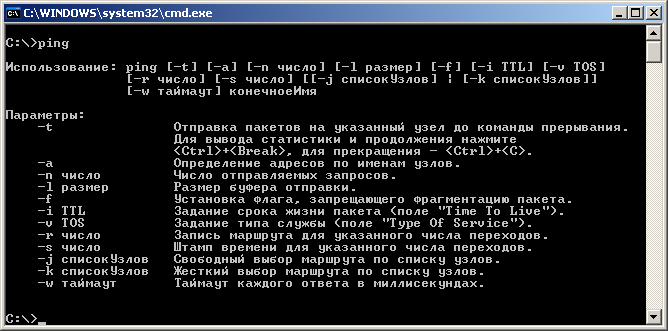
Проверьте пинг до сервера. Введите в консоли команду ping с указанием необходимых параметров и имени или IP-адреса узла. При передаче в качестве параметра символического имени узла, ping автоматически произведет его разрешение в IP-адрес. Для этого будут использоваться средства, указанные в текущей конфигурации сетевой подсистемы. Дождитесь окончания выполнения команды. Если команде не был передан параметр, определяющий число отправляемых запросов, может потребоваться прерывание ее исполнения. В этом случае нажмите сочетание клавиш Ctrl+C. Проанализируйте данные, выведенные командой ping.
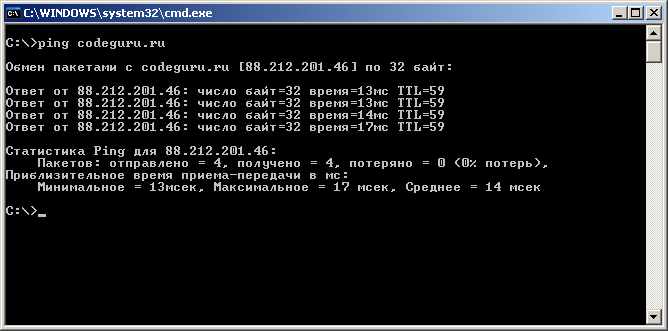 Обратите внимание Сервер может не отвечать на запросы, посылаемые командой ping, если на нем заблокировано использование протокола ICMP. И это не будет означать, что сервер не доступен для соединений по TCP/IP. Полезный совет Для получения более детальной информации о маршрутах прохождения пакетов до сервера и качестве связи с каждым из промежуточных узлов, используйте команды tracert в Windows, traceroute и tracepath в Linux.
Обратите внимание Сервер может не отвечать на запросы, посылаемые командой ping, если на нем заблокировано использование протокола ICMP. И это не будет означать, что сервер не доступен для соединений по TCP/IP. Полезный совет Для получения более детальной информации о маршрутах прохождения пакетов до сервера и качестве связи с каждым из промежуточных узлов, используйте команды tracert в Windows, traceroute и tracepath в Linux.
Источник
